 tutorial komputer
tutorial komputer
 Penyelesaian masalah
Penyelesaian masalah
 Cara Memperbaiki Tetikus Tidak Berfungsi Selepas Kemas Kini Windows 10
Cara Memperbaiki Tetikus Tidak Berfungsi Selepas Kemas Kini Windows 10
Cara Memperbaiki Tetikus Tidak Berfungsi Selepas Kemas Kini Windows 10
Jul 14, 2025 am 12:23 AM1. Semak sambungan dan bekalan kuasa, 2. Pasang semula atau kemas kini pemandu tetikus, 3. Laraskan pilihan penunjuk atau tetapkan semula tetapan, 4 menjalankan alat penyelesaian masalah perkakasan. Tikus tidak berfungsi dengan betul selepas kemas kini Windows 10 biasanya disebabkan oleh masalah pemacu, persediaan atau sistem fail. Pertama, pastikan sambungannya normal, cuba ubah port USB atau bateri; Kemudian nyahpasang dan pasang semula pemacu melalui Pengurus Peranti, atau muat turun secara manual pemacu terkini; kemudian laraskan kelajuan penunjuk dan pilihan yang berkaitan dalam tetapan; Akhirnya jalankan alat penyelesaian masalah perkakasan terbina dalam Windows untuk mengesan masalah yang berpotensi, dan melakukan langkah-langkah ini secara urutan secara umumnya dapat menyelesaikan masalah.

Selepas kemas kini Windows 10, ia tidak biasa untuk beberapa perkakasan -seperti tetikus anda -untuk berhenti berfungsi dengan betul. Ini biasanya berlaku kerana kemas kini mungkin merosakkan pemandu, tetapan, atau fail sistem. Berita baiknya ialah dalam kebanyakan kes, ia tetap tanpa terlalu banyak kerumitan.
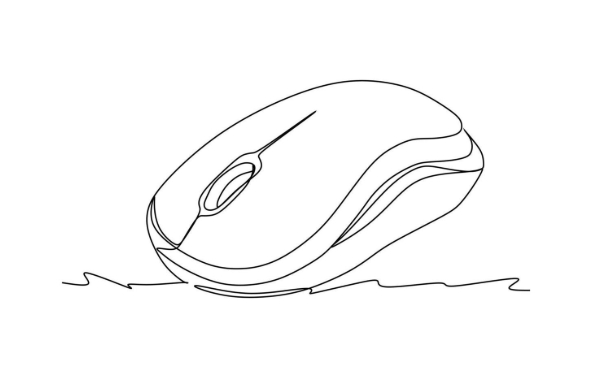
Periksa sambungan asas dan kuasa
Sebelum menyelam ke dalam pembetulan perisian, pastikan ia bukan sekadar isu sambungan yang mudah.
- Jika anda menggunakan tetikus berwayar , cuba pasangkannya ke port USB yang berbeza. Kadang -kadang pelabuhan boleh menjadi buruk atau tidak diiktiraf selepas kemas kini.
- Untuk tikus tanpa wayar , periksa sama ada penerima dipasang dengan kukuh. Cuba port USB yang lain, terutamanya jika anda menggunakan hab USB.
- Jika tetikus anda menggunakan bateri, tukarnya dengan yang segar untuk menolak isu kuasa.
Juga, uji tetikus anda pada komputer lain jika boleh. Dengan cara itu, anda akan tahu sama ada masalahnya dengan tetikus itu sendiri atau sistem anda.
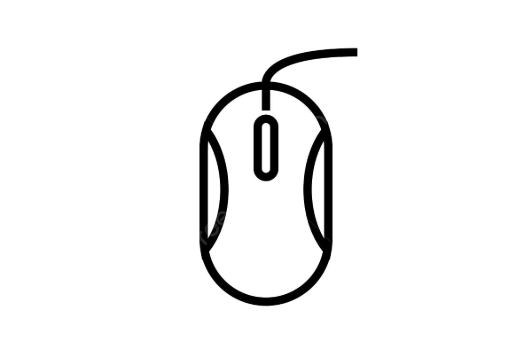
Pasang semula atau kemas kini pemandu tetikus
Kemas kini Windows kadang -kadang boleh menyebabkan konflik pemandu atau melancarkan versi yang salah. Dikemaskini atau memasang semula pemandu tetikus anda sering menyelesaikannya.
Inilah cara melakukannya:
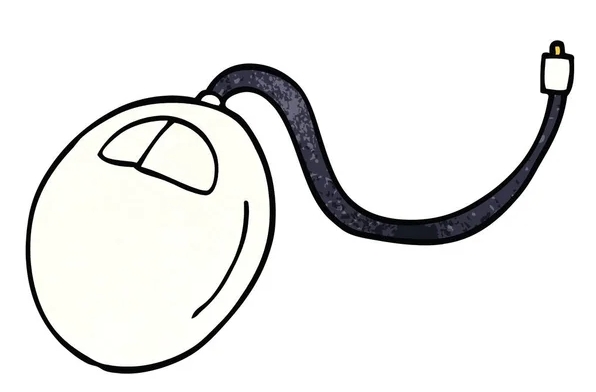
- Tekan
Win Xdan pilih Pengurus Peranti . - Kembangkan tikus dan bahagian peranti penunjuk lain .
- Klik kanan peranti tetikus anda dan pilih Nyahpasang Peranti .
- Mulakan semula PC -Windows anda secara automatik akan memasang semula pemandu.
Jika itu tidak berfungsi, pergi ke laman web pengeluar tetikus (seperti Logitech atau Razer) dan muat turun pemandu terkini secara langsung. Jangan bergantung semata -mata pada kemas kini Windows -kadang -kadang ketinggalan.
Anda juga boleh menggunakan pilihan pemacu kemas kini di Pengurus Peranti untuk mencari secara automatik, tetapi pemasangan manual cenderung lebih dipercayai jika keadaan sudah rosak.
Laraskan pilihan penunjuk atau tetapkan semula tetapan
Kadang -kadang tetikus tidak rosak -ia hanya tersembunyi atau diperlahankan oleh perubahan tetapan dari kemas kini.
- Pergi ke Tetapan> Peranti> Mouse .
- Pastikan ciri -ciri seperti Windows tidak aktif tatal apabila saya menunjuk kepada mereka atau meningkatkan ketepatan penunjuk ditukar dengan sewajarnya.
- Cuba menyesuaikan kelajuan penunjuk untuk melihat apakah itu membawa kembali respons.
Juga, periksa sama ada tetikus berfungsi dalam mod selamat . Sekiranya ia berlaku, maka isu itu boleh disebabkan oleh perisian pihak ketiga yang bertentangan dengan tetikus anda selepas kemas kini.
Jalankan Penyelesai Penyelesetan Perkakasan
Windows mempunyai penyelesai masalah terbina dalam yang dapat mengesan dan menyelesaikan masalah perkakasan biasa.
Untuk menjalankannya:
- Pergi ke Tetapan> Sistem> Penyelesaian Masalah .
- Tatal ke bawah dan klik Penyelesaian Masalah Tambahan .
- Cari perkakasan dan peranti , klik Run .
Alat ini boleh menangkap sesuatu yang anda terlepas seperti perkhidmatan latar belakang yang berhenti berfungsi atau konflik peranti.
Memperbaiki tetikus yang berhenti berfungsi selepas kemas kini Windows 10 biasanya turun ke pemandu, sambungan, atau tetapan. Mulakan mudah, kemudian bergerak ke pemasangan semula atau alat penyelesaian masalah. Kebanyakan masa, salah satu daripada langkah -langkah ini perlu mendapatkan tetikus anda bergerak lagi.
Pada dasarnya itu sahaja.
Atas ialah kandungan terperinci Cara Memperbaiki Tetikus Tidak Berfungsi Selepas Kemas Kini Windows 10. Untuk maklumat lanjut, sila ikut artikel berkaitan lain di laman web China PHP!

Alat AI Hot

Undress AI Tool
Gambar buka pakaian secara percuma

Undresser.AI Undress
Apl berkuasa AI untuk mencipta foto bogel yang realistik

AI Clothes Remover
Alat AI dalam talian untuk mengeluarkan pakaian daripada foto.

Clothoff.io
Penyingkiran pakaian AI

Video Face Swap
Tukar muka dalam mana-mana video dengan mudah menggunakan alat tukar muka AI percuma kami!

Artikel Panas

Alat panas

Notepad++7.3.1
Editor kod yang mudah digunakan dan percuma

SublimeText3 versi Cina
Versi Cina, sangat mudah digunakan

Hantar Studio 13.0.1
Persekitaran pembangunan bersepadu PHP yang berkuasa

Dreamweaver CS6
Alat pembangunan web visual

SublimeText3 versi Mac
Perisian penyuntingan kod peringkat Tuhan (SublimeText3)

Topik panas
 Panduan: bilah bintang simpan fail lokasi/simpan fail hilang/tidak menyimpan
Jun 17, 2025 pm 08:02 PM
Panduan: bilah bintang simpan fail lokasi/simpan fail hilang/tidak menyimpan
Jun 17, 2025 pm 08:02 PM
Bilah bintang Simpan lokasi fail pada Windows PC: Di mana untuk mencarinya, bagaimana untuk menyandarkan data permainan anda, dan apa yang perlu dilakukan jika fail simpan hilang atau permainan tidak menyimpan. Panduan Minitool ini memberikan arahan dan penyelesaian terperinci. Navigasi Quick
 Cara Memperbaiki KB5060829 Tidak Memasang & Pepijat Lain Lain
Jun 30, 2025 pm 08:02 PM
Cara Memperbaiki KB5060829 Tidak Memasang & Pepijat Lain Lain
Jun 30, 2025 pm 08:02 PM
Ramai pengguna menghadapi masalah pemasangan dan beberapa masalah yang tidak dijangka selepas menggunakan Windows 11 Update KB5060829. Jika anda menghadapi kesukaran yang sama, jangan panik. Panduan Minitool ini membentangkan perbaikan yang paling berkesan untuk menyelesaikan KB5060829 tidak
 Dune: Awakening Black Screen: Inilah panduan penyelesaian masalah!
Jun 18, 2025 pm 06:02 PM
Dune: Awakening Black Screen: Inilah panduan penyelesaian masalah!
Jun 18, 2025 pm 06:02 PM
Adakah anda segera mencari penyelesaian yang berkesan untuk menetapkan Dune: Awakening Black Screen Issue pada Windows? Anda telah datang ke tempat yang betul. Panduan terperinci ini dari Minitool membentangkan beberapa kaedah praktikal dan boleh dipercayai untuk menangani pectan ini
 Tidak dapat memperbaiki kemas kini KB5060999 tidak memasang pada Windows 11?
Jun 23, 2025 pm 08:03 PM
Tidak dapat memperbaiki kemas kini KB5060999 tidak memasang pada Windows 11?
Jun 23, 2025 pm 08:03 PM
KB5060999 Apakah kandungan kemas kini Windows 11 23H2? Bagaimana memuat turun? Apa yang perlu dilakukan jika kemas kini gagal? Artikel ini akan diterangkan secara terperinci dan memberikan penyelesaian kepada kegagalan pemasangan KB5060999. Navigasi Cepat:- Windows 11 23H2 KB5060999 Kandungan Dikemaskini - KB5060999 Sebab kegagalan pemasangan - Selesaikan masalah yang tidak dapat dipasang KB506099 - Ringkasan Windows 11 23H2 KB5060999 UPDATE KB5060999 adalah kemas kini keselamatan kumulatif untuk Windows 11 yang dikeluarkan oleh Microsoft pada 10 Jun 2025
 Sorotan pada Windows 10 KB5061087 & Betulkan kerana tidak memasang
Jun 30, 2025 pm 08:03 PM
Sorotan pada Windows 10 KB5061087 & Betulkan kerana tidak memasang
Jun 30, 2025 pm 08:03 PM
Microsoft telah mengeluarkan Windows 10 KB5061087 untuk 22H2 untuk menyelesaikan beberapa isu. Dari catatan ini di Minitool, pelajari cara memasang kemas kini pilihan pratonton ini pada PC anda. Juga, anda boleh tahu apa yang perlu dilakukan jika KB5061087 gagal dipasang melalui windows update.quick na
 Betulkan bilah bintang yang terhempas/tidak melancarkan dengan pembetulan segar ini
Jun 18, 2025 pm 10:02 PM
Betulkan bilah bintang yang terhempas/tidak melancarkan dengan pembetulan segar ini
Jun 18, 2025 pm 10:02 PM
Adakah Blade Stellar terhempas atau gagal dilancarkan di PC anda? Jangan risau. Panduan ini dari Minitool Software memberikan anda beberapa penyelesaian yang berkesan untuk membantu anda menyelesaikan masalah ini dan mendapatkan permainan berjalan lancar. Navigasi Quick:- Bilah bintang
 Keselamatan Windows kosong atau tidak menunjukkan pilihan
Jul 07, 2025 am 02:40 AM
Keselamatan Windows kosong atau tidak menunjukkan pilihan
Jul 07, 2025 am 02:40 AM
Apabila Pusat Keselamatan Windows kosong atau fungsi hilang, anda boleh mengikuti langkah -langkah berikut untuk memeriksa: 1. Sahkan sama ada versi sistem menyokong fungsi penuh, beberapa fungsi edisi rumah adalah terhad, dan edisi profesional dan ke atas lebih lengkap; 2. Mulakan semula perkhidmatan SecurityHealthService untuk memastikan jenis permulaannya ditetapkan kepada automatik; 3. Periksa dan nyahpasang perisian keselamatan pihak ketiga yang mungkin bertentangan; 4. Jalankan arahan SFC/Scannow dan DISM untuk membaiki fail sistem; 5. Cuba tetapkan semula atau memasang semula aplikasi Pusat Keselamatan Windows, dan hubungi Sokongan Microsoft jika perlu.
 Pengawal Kebangkitan Dune tidak berfungsi? Berikut adalah beberapa pembetulan
Jun 19, 2025 pm 08:01 PM
Pengawal Kebangkitan Dune tidak berfungsi? Berikut adalah beberapa pembetulan
Jun 19, 2025 pm 08:01 PM
Apa yang perlu anda lakukan jika pengawal kebangkitan Dune gagal berfungsi? Apa yang menyebabkan masalah ini? Artikel Minitool ini memberikan penjelasan yang komprehensif dan membimbing anda melalui menyelesaikan masalah yang mengecewakan ini.





